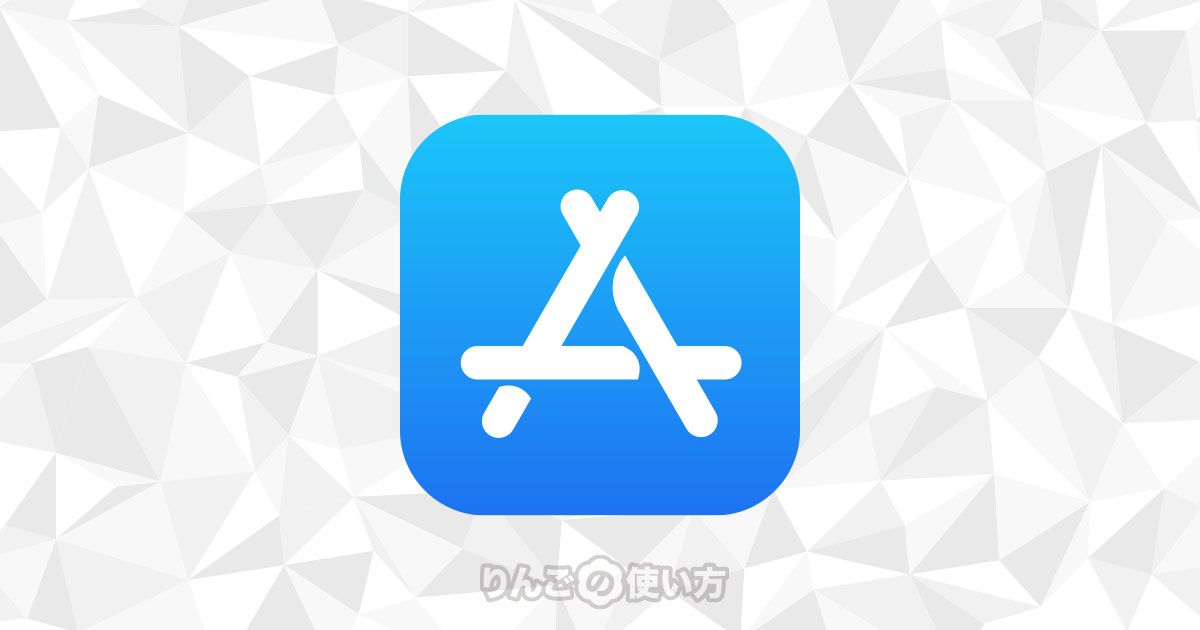スポンサーリンク
iPhone・iPadのApp Storeはアプリのアップデートがあると、アイコンの右上に赤い丸に白い数字が出てきます。
この数字は、普段ならアプリのアップデートをすべて行えば消えます。
ところが、アプリのアップデートはないのに、なぜか赤丸の数字が消えずに残ってしまうことがあります。
そんなときいったいどうしたらいいのでしょうか。今回の記事ではその対処方法を紹介します。
App Storeの右上の数字が消えないときの対処方法
App Storeのアイコンの右上に付く数字は上でも紹介した通り、アプリのアップデートがあると表示されるものです。
なのでアプリをすべてアップデートしてもこの数字が表示されると、どこか気持ちが悪いものですよね
アップデートがないかリロード(再読み込み)してみる
ごく稀に本当はアップデートがあるのに、アップデートが表示されていないことがあります。そんなときはアップデートがあるかどうか、再度読み込み(リロード)をしてみましょう。
アップデートがあるかどうか再読み込みする方法は
スポンサーリンク
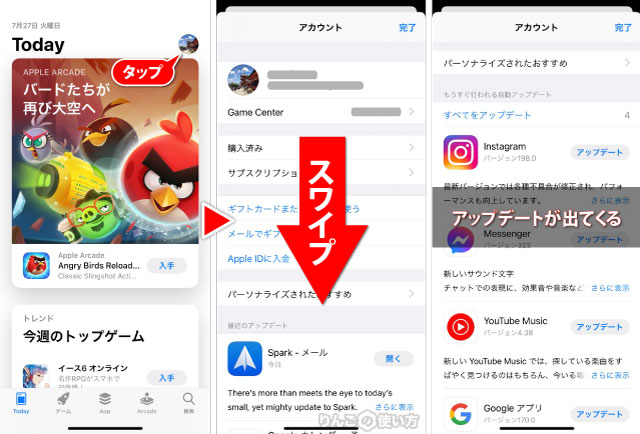
- を開く
- 画面右上のをタップ
- 画面を下にスワイプする
以上の操作でアプリのアップデートがある場合は、そのアプリが表示されます。
少し古いiOSが入っている場合は
もしiOSが少し古いiPhoneやiPadを使っている場合は下記の操作でアプリのアップデートを表示させることが出来ます。
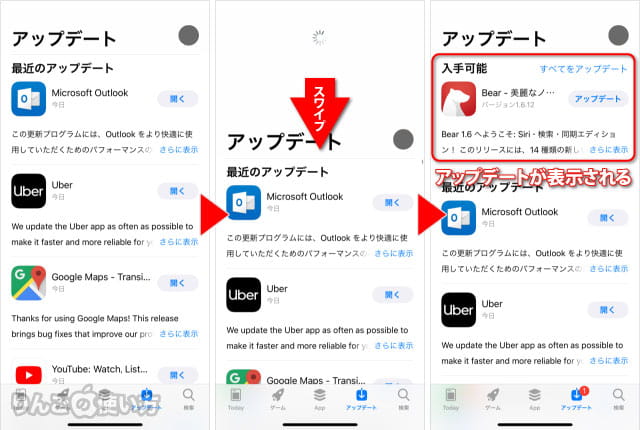
- を開く
- 画面下のメニューからをタップ
- 画面を下にスワイプする
たったこれだけです。もしこれで何も出てこなければ新しいアプリのアップデートはなく、逆にアプリが出てきたらアップデートがあったということです。
App Storeをいったん終了してみる
次に試したいのは「App Storeを終了する」です。
ホームボタンがないiPhoneやiPadの場合、以下の方法でアプリを終了させることができます。
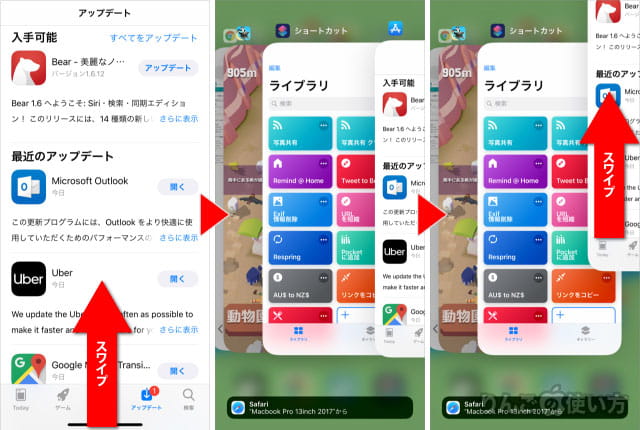
- 画面の一番下にあるバーを下から上にスワイプ
- アプリの一覧が表示される
- 終了させたいアプリを上にスワイプ
スポンサーリンク
ホームボタンをダブルクリックして、アプリの一覧の中からApp Storeを上にスワイプして削除します。
ホームボタンがあるiPhoneやiPadの場合は
- ホームボタンをダブルクリック
- アプリの一覧が表示される
- 終了させたいアプリを上にスワイプ
以上の操作でアプリを終了させることができます。
アプリを終了させた後、再びApp Storeを起動してApp Storeのアイコンから数字が消えていたら問題解決です。もし、それでもApp Storeのアイコンに数字が表示されている場合は、次の対処方法も試してみてください。
iPhone・iPadの再起動をしてみる
iPhone/iPadで起こる多くの問題は端末を再起動することで、解決することがあります。
[blogcard url=”https://iphone-manual.net/how-to-restart-iphone-ipad/”]
iOS・iPadOSのアップデートをする
スポンサーリンク
以前、iOSのバグで「App Storeの右上の数字が消えない」という不具合が出たことがありました。もしかしたら、数字が消えない理由がバグ(不具合)の可能性もゼロではありませんので、iOSをアップデートしてみてはいかがでしょうか。
iOSのアップデートの有無は以下の方法で確認することができます。
- を開く
- をタップ
- をタップ
次のアプリのアップデート待つ
それでもApp Storeのアイコンの右上に数字が出ますか?
幸い、App Storeのアイコンに表示される数字が消えなくてもアプリを使う上で不便になることはありませんので、次のiOSのアップデートが来るまで気長に待ってみましょう。